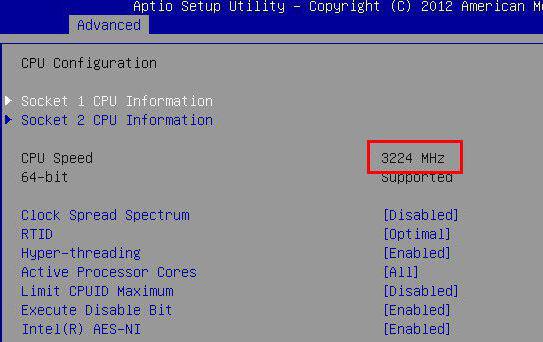Kasmet kompiuterių priedai irnešiojamieji kompiuteriai gerėja. Padidėja RAM, vaizdo plokštės ir procesoriaus galia ir pagerėja monitoriaus vaizdo kokybė. Šiuolaikiniuose kompiuteriuose vis dažniau yra procesoriai, turintys 64 bitų struktūrą. Straipsnyje aprašoma, kaip sužinoti, kaip procesorius yra kompiuteryje.
Kokio bitų gylis?
Procesoriaus bitai nustato, kiekprocesus, kurie gali apdoroti informaciją tam tikrą laiką. Šiuo metu yra 32 bitų ir 64 bitų procesoriai, o jų pagrindu sukurtos operacinės sistemos.
Kai kurie vartotojai klausia: „Kaip sužinoti procesoriaus talpą BIOS?“. Atsakymas: „Jokiu būdu, BIOS nurodomos tik specifikacijos. Ir kartumas jiems netaikomas. “
Kuo didesnis bitų skaičius, tuo greitesnis irgreičiau įrenginys atlieka užduotis. Pavyzdžiui, įdiegia programas arba jas paleidžia. Taip pat yra atsakingas už RAM išsaugojimą. 32 bitų sistemos nepalaiko daugiau nei 4 GB RAM.
Kokie kompiuteriai laikomi pasenusiais 2018 m.?
Šiandien daugiausia gaminama64 bitų sistemos su daug RAM. Kas neįtikina, nes 4 GB RAM yra labai mažai. Norint dirbti paprastoje naršyklėje, reikia apie 2 GB operatyviosios atminties, o kas liečia likusius procesus, jiems paprasčiausiai neužtenka vietos. Kaip sužinoti procesoriaus talpą - 32 ar 64 bitai? Apie tai kalbėsime šiek tiek vėliau.
Procesorių su 64 bitų architektūra yra daugapdorokite informaciją greičiau, o galimos RAM kiekis svyruoja nuo 4 GB iki 32 GB. „Windows“ operacinė sistema turėtų atitikti procesoriaus bitų versiją.
Kaip sužinoti?
На всех версиях "Виндовс" алгоритм примерно tuo pačiu būdu mūsų viršuje prasideda paprasčiausias ir baigiasi sudėtingiausiu. Todėl į klausimą: "Kaip sužinoti" Windows XP, 7, 8, 10 "procesorių talpą?", Galite lengvai rasti atsakymą mūsų straipsnyje.
Mes analizuosime metodus naudodami papildomą programinę įrangą ir naudodami įmontuotas operacinės sistemos funkcijas. Imkime „Windows 10“ kaip pavyzdį.
Pirmasis būdas. C pavara
Lengviausias ir greičiausias būdas parodyti bitų skaičių visose operacinėse sistemose. Šie veiksmai parodo, kaip rasti procesoriaus talpą:
- Eikite į „Mano (šį) kompiuterį“.
- Pasirinkite „Vietinis diskas C“ ir spustelėkite jį kairiuoju pelės mygtuku.
- Pamatysite aplankų sąrašą, mus domina programos failas, kuriame numeriai rašomi skliausteliuose.
Šios vertės parodo jūsų sistemos bitų skaičių. Atminkite, kad jei skaičius yra „x86“, tuomet turite 64 bitų sistemą.
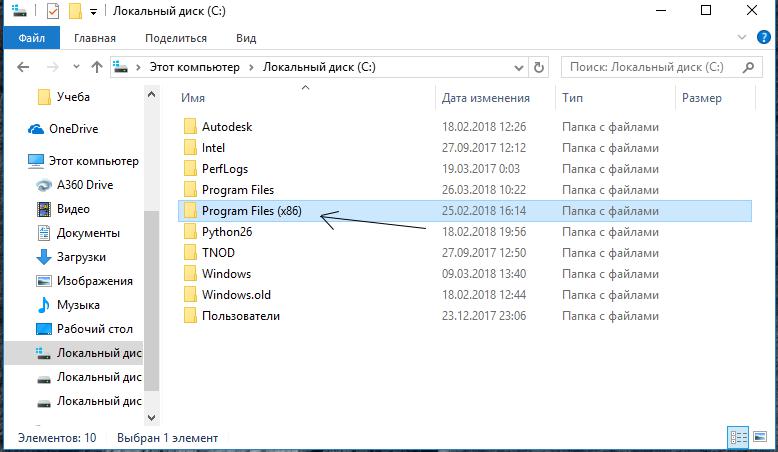
Antrasis būdas. Per savybes
Ne mažiau sudėtinga bitų gylio tikrinimo versija nei ankstesnis metodas. Žemiau aprašytas veiksmų algoritmas veikia tik operacinėje sistemoje „Windows 7“:
- Eikite į „Mano (šį) kompiuterį“.
- Viršuje pamatysite „Sistemos ypatybės“, du kartus spustelėkite kairįjį pelės mygtuką.
- Atsidariusiame lange stulpelyje „Sistemos tipas“ bus įrašytas bitų gylis.
„Windows 10“, atlikite šią procedūrą:
- Atidarykite pradžios skydelį.
- Raskite ir atidarykite „Parinktis“, paprastai jie yra tiesiai virš paties „Pradėti“ ir atrodo kaip veržlė.
- Naujame lange eikite į „Sistema“.
- Ir spustelėkite „Apie sistemą“, slinkdami žemiau pamatysite „Sistemos tipas“, kur bus nurodytas procesoriaus talpa.
Yra ir sudėtingesnių būdų sužinoti procesoriaus talpą. Apie tai kalbėsime toliau, jie visi taip pat daromi naudojant operacinės sistemos galimybes.

Trečias būdas. Užduočių vadovas
Padės žaidėjų pamėgta užduočių tvarkyklėišsiaiškinti sistemos talpą. Tai ne tik uždaro neteisingai veikiančias programas, bet ir padeda pamatyti kai kuriuos kompiuterio parametrus. Norėdami sužinoti, kaip nustatyti procesoriaus talpą, vadovaukitės šiuo algoritmu:
- Atidarykite „Task Manager“. Norėdami tai padaryti, naudokite sparčiuosius klavišus „Alt“ + „Ctrl“ + Del. Arba per „užduočių juostą“ spustelėkite ją dešiniuoju pelės mygtuku ir naujame lange pasirinkite „Užduočių tvarkyklė“.
- Tada eikite į skirtuką „Našumas“.
- Pažiūrėkite į „CPU naudojimo laiko juostą“, jei yra du langai su parametrais, tada turite 64 bitų sistemą.
Ir štai „Windows 10“ išsiskyrė, o šio metodo nėradarbai. Tačiau nenusiminkite, bitų spartą galite pamatyti per RAM kiekį. Norėdami tai padaryti, atlikite aukščiau nurodytus veiksmus (į antrą). Spustelėkite „Performance“. Jei parodoma, kad RAM kiekis yra didesnis nei 8 GB, tuomet tikrai turite 64 bitų procesorių, jei mažiau, tada jis greičiausiai yra 32 bitų.

Ketvirtasis būdas. Valdymo pultas
Tai yra paskutinis metodas, naudojantis sistemos galimybes. Norėdami sužinoti, kaip nustatyti procesoriaus talpą, atlikite šiuos veiksmus:
- Atidarykite meniu Pradėti.
- Spustelėkite skirtuką „Valdymo skydas“.
- Naujame lange randame kategoriją „Įranga ir garsas“ ir spustelėkite ją kairiuoju pelės mygtuku.
- Tada pasirinkite „Įrenginiai ir spausdintuvai“ ir eikite į užrašą „Užduočių tvarkytuvė“.
- Jame paspaudžiame „Kompiuteris“ ir „Procesoriai“.
Skirtuke „Kompiuteris“ bus parašytas bitų gylis, tačiau jei to jums nepakanka, atidarykite „Procesorius“, jei jų skaičius viršija vieną, tada turite 64 bitų sistemą.
Bet čia „Windows 10“ liko autsaideris, veiksmų principas šiek tiek skiriasi. Eikite į meniu „Pradėti“ ir atidarykite „Parinktys“. Paieškos juostoje įveskite „Įrenginių tvarkytuvė“.

Penktas būdas. AIDA64
Programa yra visiškai rusifikuota, tačiau nemokamo naudojimo laikotarpis yra tik 30 dienų. Norėdami pamatyti, kaip nustatyti procesoriaus talpą, turite:
- Pagrindiniame lange raskite „Pagrindinė plokštė“ ir dukart spustelėkite ją.
- Pasirinkite elementą „CPU“ ir „Instrukcijų rinkinyje“ pamatysite savo sistemos talpą.

Išvada
Galima naudoti ir kitas programas, tokias kaip HWiNFO64 ar Speccy. Skirtumo nėra, skiriasi tik veiksmų algoritmas.